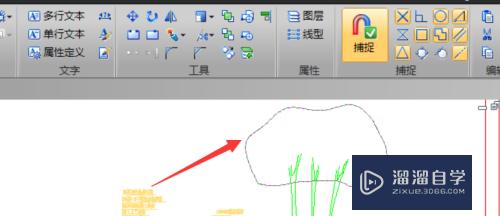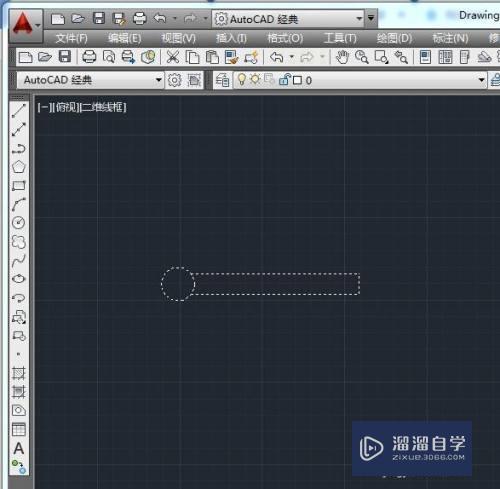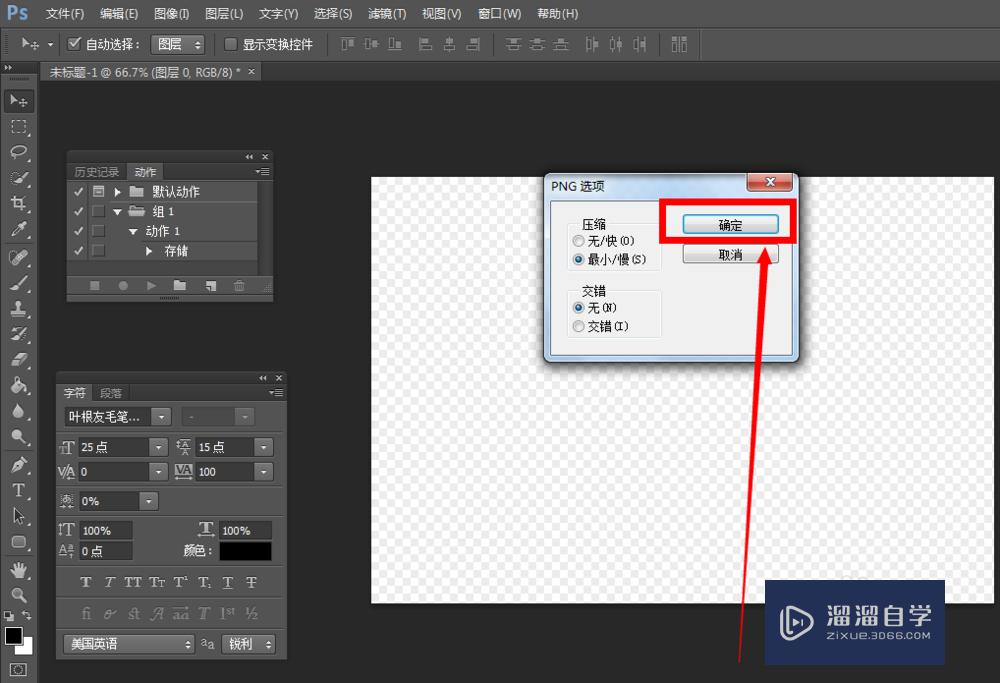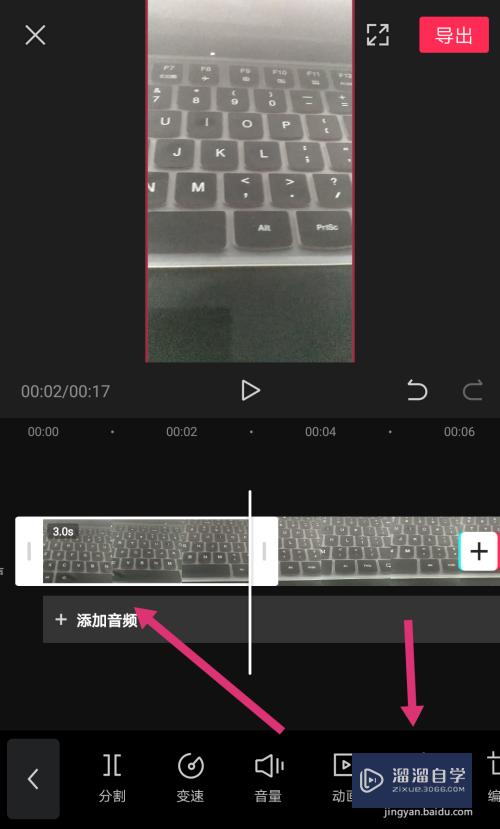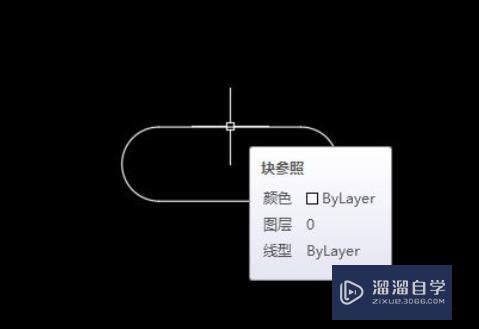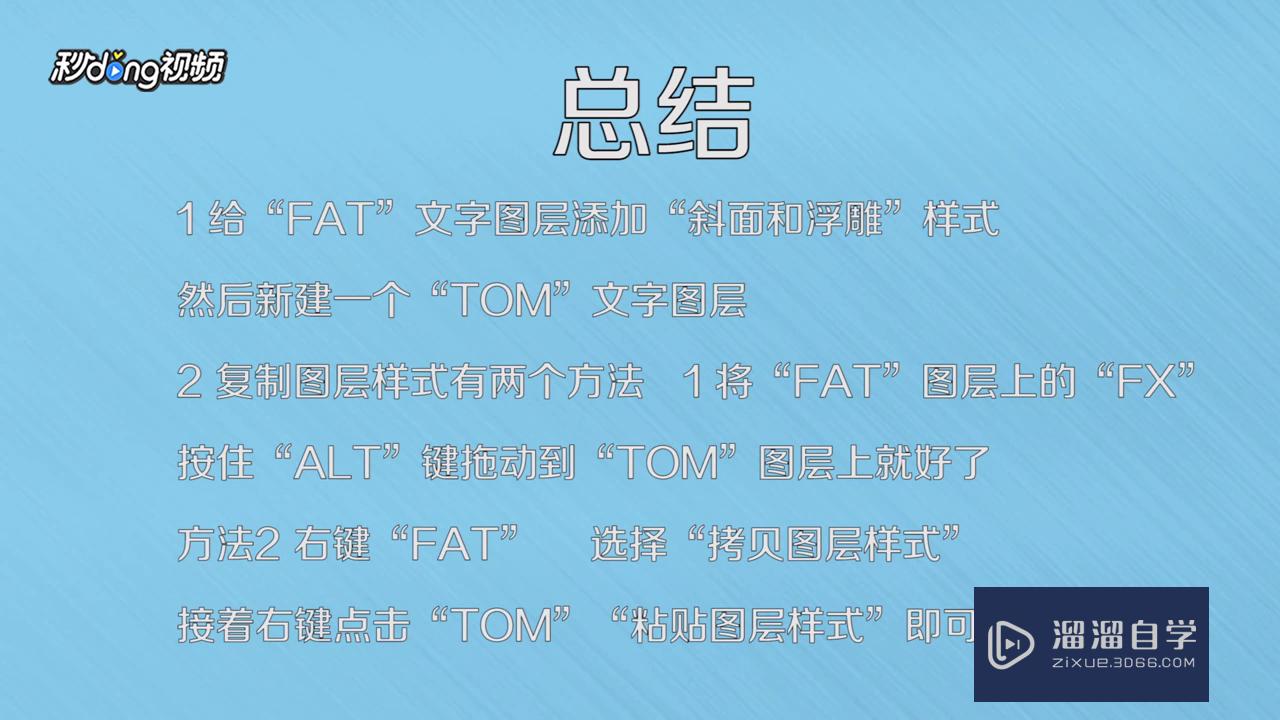Photoshop打开文件后无法显示图片怎么办(photoshop打开文件后无法显示图片怎么办)优质
Photoshop打开文件后界面里什么都没有。试了好几次没反应。还是那样黑屏今天刚装完PS 就遇到了这个问题。后来弄了半天找出了原因。给大家分享下!
想要更深入的了解“Photoshop”可以点击免费试听云渲染农场课程>>
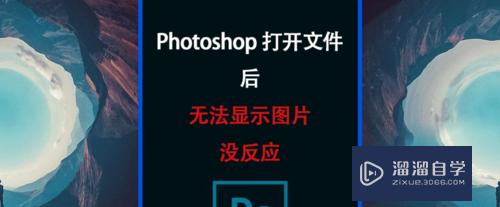
工具/软件
硬件型号:华为MateBook D 14
系统版本:Windows10
所需软件:Photoshop CS6
方法1:设置PS
第1步
今天装完ps 后遇到了这个问题。就是打开文件后电脑没有反应。一直就是黑屏。
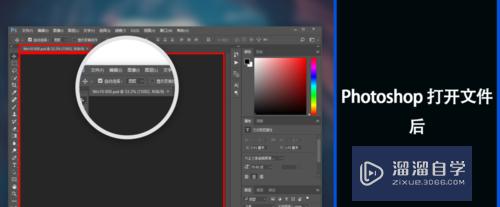
第2步
我们打开Ps后单击上面的 ”编辑“ 之后或弹出一个菜单。
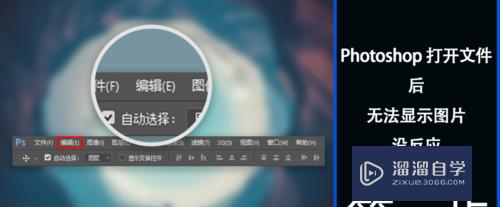
第3步
在弹出来的菜单中选择”首选项“之后在弹出一个菜单这里单击”性能“。
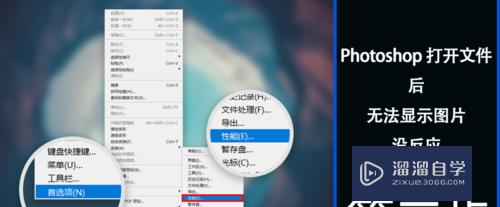
第4步
弹出“首选项”后把“图形处理器设置”里的 “使用图形处理器”被选择的勾去掉。 然后单击“确定”即可。
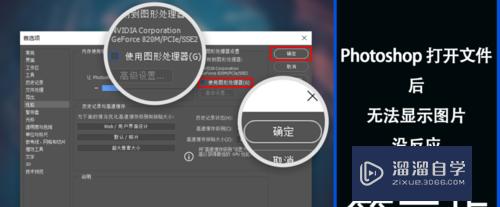
方法2:设置显卡
第1步
如果你用第一个办法设置ps 后 ps能打开文件但是有点卡的话用这第二个方法。返回电脑桌面 单击鼠标右键选择“Nvidia控制面板”设置显卡。
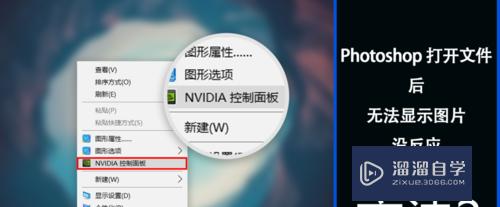
第2步
打开显卡控制面板后单击“3D管理” 。在“全局设置”里的“首先图形处理器” 设置为“自动选择”。完成后单击“应用”就可以了!
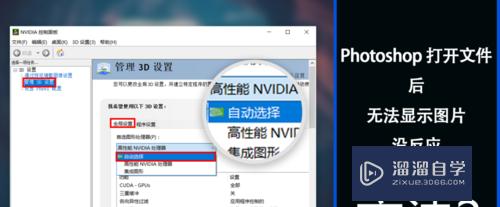
以上关于“Photoshop打开文件后无法显示图片怎么办(photoshop打开文件后无法显示图片怎么办)”的内容小渲今天就介绍到这里。希望这篇文章能够帮助到小伙伴们解决问题。如果觉得教程不详细的话。可以在本站搜索相关的教程学习哦!
更多精选教程文章推荐
以上是由资深渲染大师 小渲 整理编辑的,如果觉得对你有帮助,可以收藏或分享给身边的人
本文标题:Photoshop打开文件后无法显示图片怎么办(photoshop打开文件后无法显示图片怎么办)
本文地址:http://www.hszkedu.com/67695.html ,转载请注明来源:云渲染教程网
友情提示:本站内容均为网友发布,并不代表本站立场,如果本站的信息无意侵犯了您的版权,请联系我们及时处理,分享目的仅供大家学习与参考,不代表云渲染农场的立场!
本文地址:http://www.hszkedu.com/67695.html ,转载请注明来源:云渲染教程网
友情提示:本站内容均为网友发布,并不代表本站立场,如果本站的信息无意侵犯了您的版权,请联系我们及时处理,分享目的仅供大家学习与参考,不代表云渲染农场的立场!